

Návod na připojení k projektu Einstein@Home
Obsah sekce |
|
Připojení k projektu Einstein@Home

Ihned při prvním spuštění BOINCManagera na vás vyskočí okno k přihlášení do některého z projektů. Klikněte na ,,další".

Na následující obrazovce si můžete vybrat ze seznamu projektů, do kterého z nich se chcete zapojit.
Vyberte tedy adresu projektu Einstein@Home.
Jakmile zadáte adresu projektu, klikněte na ,,další".

Chvilku to bude trvat, počítač se bude snažit přihlásit na server projektu pomocí adresy, kterou jste zadali.

Pokud byla adresa zadána správně a server daného projektu nemá momentálně nějaký výpadek, zobrazí se vám tato stránka. Zde si zvolíte, zda již na daném projektu máte vytvořený účet nebo chcete založit účet zcela nový.

Pokud účet ještě nemáte a zakládáte nový, musíte zadat e-mailovou adresu a 2x heslo, které musí mít minimálně 6 znaků.
Pokud už účet založený máte, stačí zadat e-mail a heslo na které byl registrován.
Až budete mít vše zadané, klikněte na ,,Další".

Opět proběhne komunikace se serverem projektu při které se ověřují zadané informace.

Pokud vše proběhlo v pořádku, zobrazí se vám potvrzení že jste byli připojeni k projektu.
Když kliknete na ,,Dokončit", otevře se vám automaticky stránka v internetovém prohlížeči, kde bude možné účet pojmenovat a nastavit.
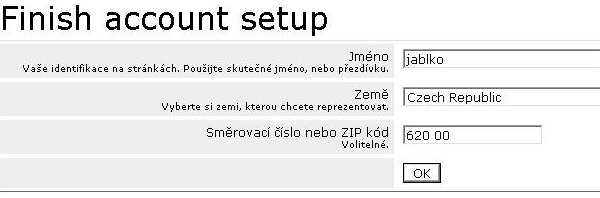
Zde si vytvořte své jméno (NICK), pod kterým bude váš účet pojmenován a zobrazován ve statistikách. Doporučuji toto jméno zadávat bez háčků a čárek, protože na většině serverů by při jejich použití docházelo k různým deformacím vašeho jména. Rovněž je dobré si vytvořit zcela originální jméno, jelikož jinak můžete mít problémy při svém hledání ve statistikách. Například Honzů je již v Czech National Teamu několik.
Dále je tu volba Země a nepovinný údaj je směrovací číslo.
Klikněte na ,,OK" a vše je hotovo.

Na další stránce již budete přímo v nastavení vašeho účtu na projektu.
Zde se můžete přihlásit například ke kterémukoliv týmu na projektu, při kterém vám jistě pomůže tento návod, či nastavit parametry vašeho profilu, změnit jméno, heslo, e-mail a podobné věci. Na našem webu najdete i další návody které vám jistě pomohou pro lepší orientaci v BM a to jeho kompletní popis, nebo jak si do něj nainstalovat naše týmové prostředí (SKIN).
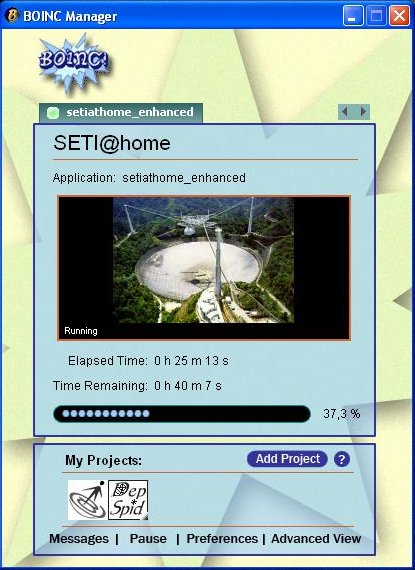
Takto vypadá Volitelný vzhled, který je v BM oficiálně od verze BM 5.8.xx.
Účast v týmu nemá žádný vliv na váš soukromý účet, pouze to co zpracujete jako člen některého týmu, se automaticky i přičítá do jeho statistik a kdykoliv můžete z jakéhokoliv týmu odejít. Váš účet tím nijak neutrpí a stále zůstane stejný. Doporučuji tedy pomoci některému z týmů tím že se do něj zapojíte, vás to nic nestojí a týmu to moc pomůže.
Doufám že návod je dostatečně srozumitelný a pomohl vám. Pokud byste měli jakýkoliv problém, neváhejte mě kontaktovat na mail v kontaktech.




